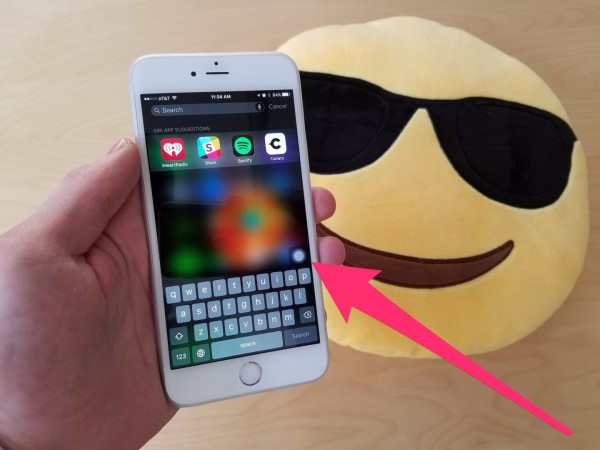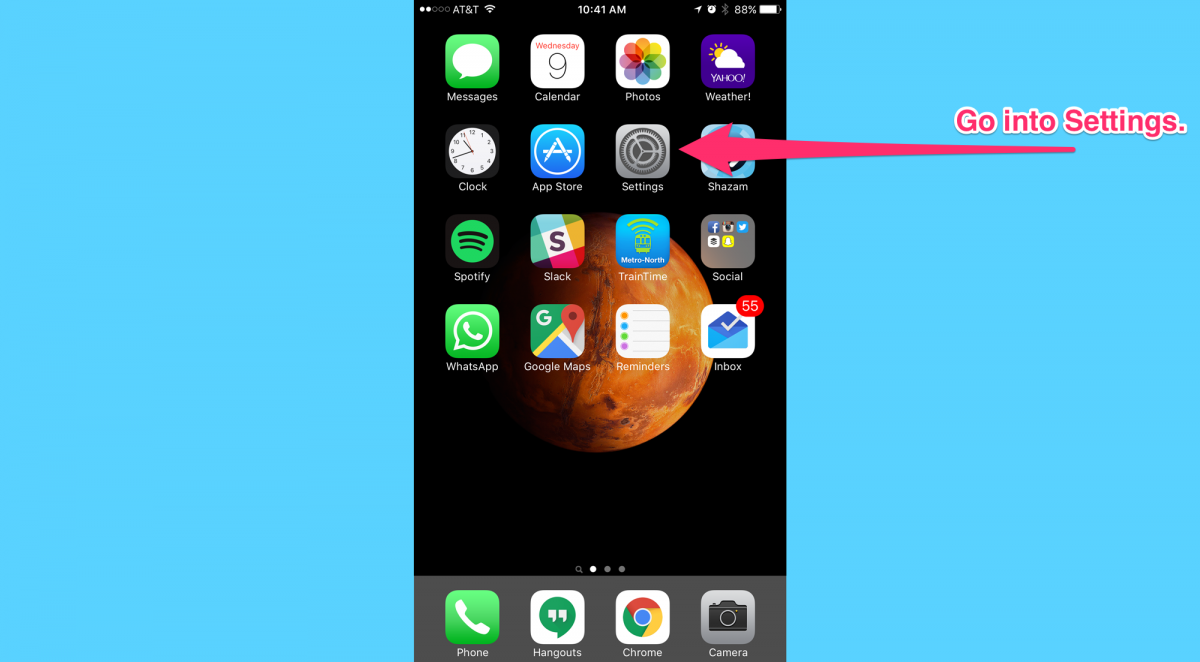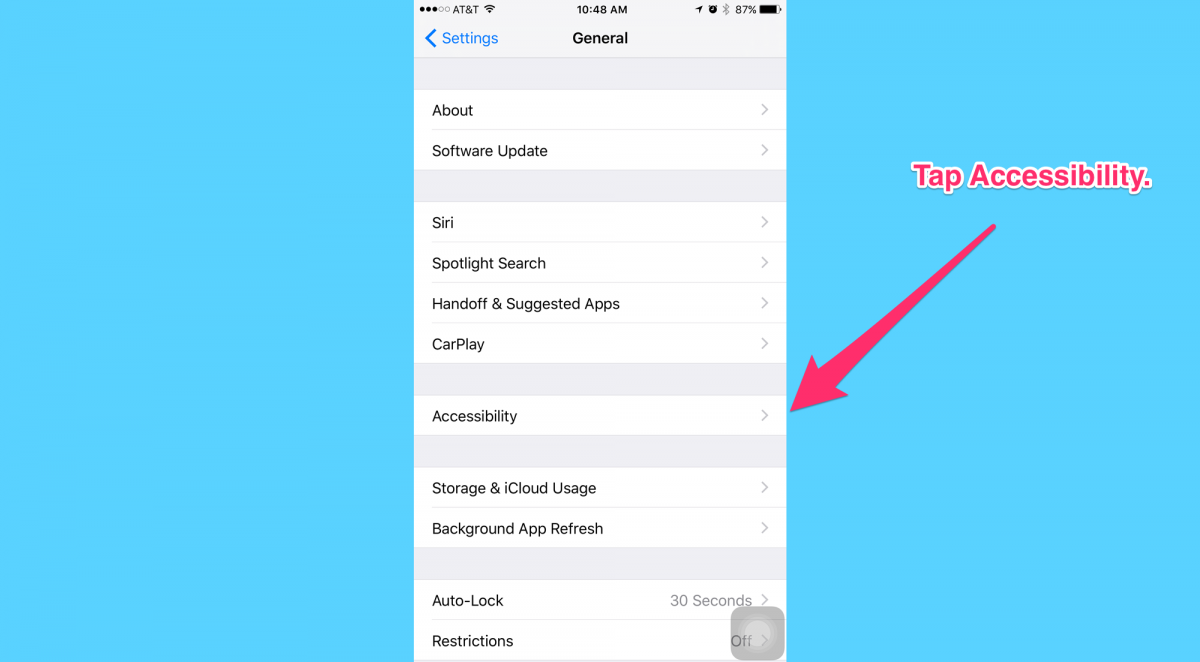บางครั้ง Animation ที่ทำงานอยู่บน iOS ตอนที่เปิดและปิดแอป ก็มีผลต่อการทำงานของเครื่องด้วยเช่นเกัน ดังนั้นจึงมีการนำเสนอวิธีปิด Animation ใน iOS ได้อย่างปลอดภัยโดยไม่ต้อง Jailbreak เพื่อเพิ่มความเร็วสำหรับ iPhone ได้ ซึ่งถูกค้นพบครั้งแรกโดยผู้ใช้ Reddit นามว่า vista980622 และถูกนำมาโพสต์แก่สาธารณชนโดย 9to5Mac

ภาพการเปิด/ปิดแอปโดยเปิดการทำงานของ Animation
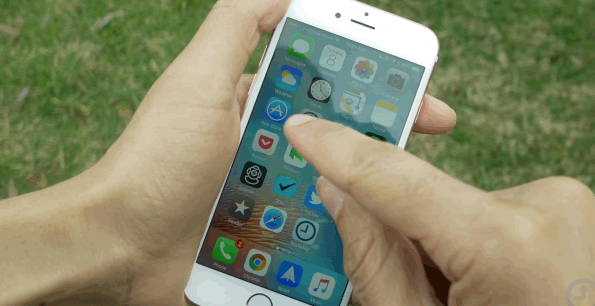
การเปิด/ปิดแอปโดยปิดการทำงานของ Animation ซึ่งถือว่าเร็วขึ้นจากเดิม
ความจริงแล้ว การปิด Animation ในตัวเครื่อง จะทำได้โดยการไปที่ Settings และกดเลือก Reduce Motion ใน Accessibility แต่วิธีการดังกล่าวจะเพิ่มความเร็วให้แก่สมาร์ทโฟนเพียงเล็กน้อยเท่านั้น แต่ด้วยวิธีที่จะนำเสนอต่อไปนี้ จะทำการปิด Animation ทั้งหมดโดยสิ้นเชิง ดังนี้
- 3. เลือก Assistive Touch
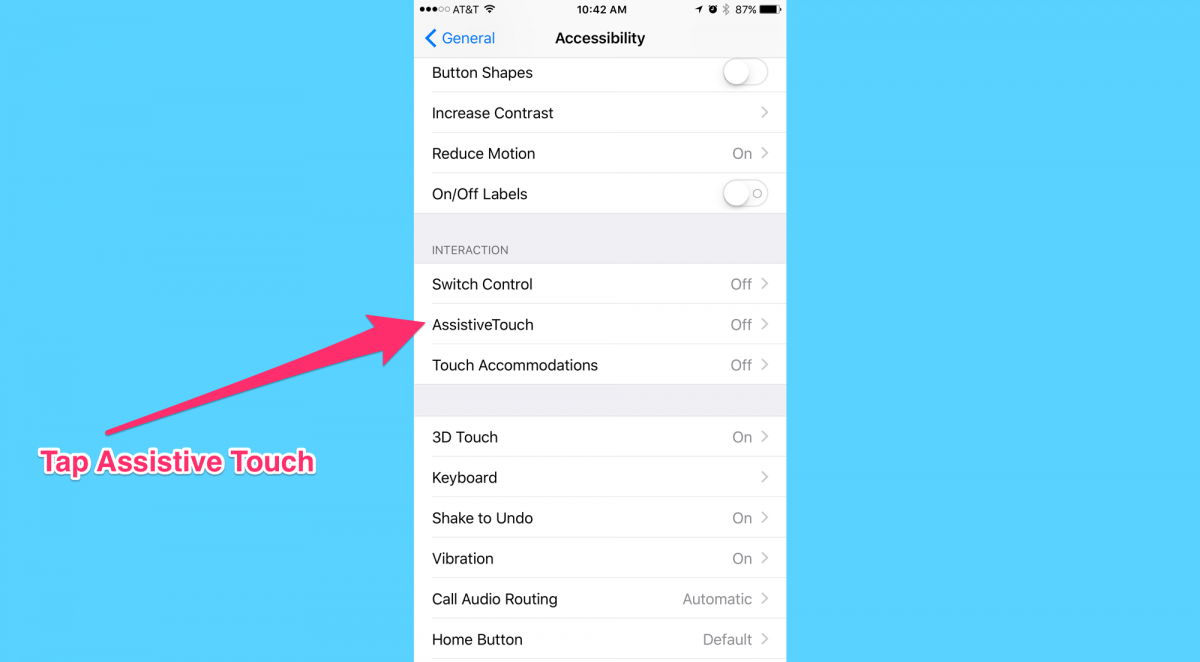
- 4. เปิดการทำงานของ Assistive Touch จะปรากฏไอค่อนให้เห็น
![]()
- 5. กดค้างที่ไอค่อนและลากลงมาไว้ที่มุมขวาล่างของหน้าจอ
![]()
- 6. จากนั้นกลับสู่หน้าจอหลักโดยที่ไอค่อน Assistive Touch ยังคงอยู่ในตำแหน่งมุมขวาล่างของหน้าจอเช่นเดิม
![]()
- 7. คราวนี้ให้ใช้นิ้วแตะที่ตรงกลางหน้าจอและลากลงเล็กน้อยเพื่อใช้งาน Spotlight Search และทันใดนั้นเอง ไอค่อน Assistive Touch จะเคลื่อนที่มาอยู่เหนือคีย์บอร์ดโดยอัตโนมัติ แตะที่หน้าจออีกครั้งเพื่อปิด Spotlight Search และกลับสู่หน้าจอหลัก โดยทำการเปิดและปิด Spotlight Search ซ้ำไปเรื่อยๆจนกว่าจะเห็นว่าการเข้าสู่ Spotlight Search นั้นเร็วขึ้น….ก็เสร็จเรียบร้อย
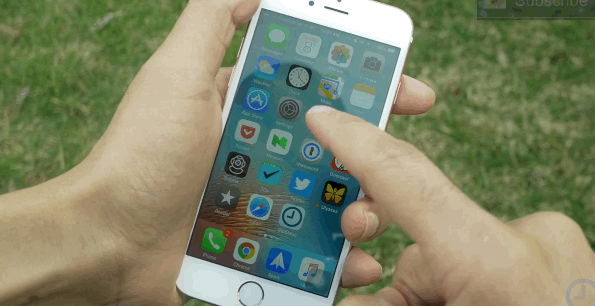
ด้วยวิธีการดังกล่าวนี้ คุณจะเปิดและปิดแอปได้โดยปราศจาก Animation ทัังหมด แต่ Animation ทั้งหมดจะกลับมาเหมือนเดิมหากคุณทำการปิดเครื่องแล้วเปิดใหม่ แต่ก็ยังสามารถใช้วิธีการดังกล่าวเพื่อปิด Animation ทั้งหมดซ้ำได้อีกครั้ง
ที่มา : techinsider